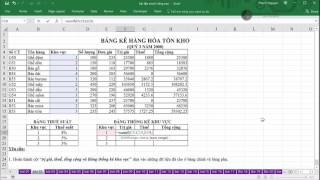Tính năng vlookup trong excel rất phổ biến và có thể được sử dụng không chỉ một mình mà có thể kết hợp với nhiều tính năng khác. Trong bài này, chúng ta sẽ học cách kết hợp hàm iferror vlookup trong excel.
1 / Mục đích của hàm iferror (vlookup trong excel)
Hàm iferror vlookup là gì? là sự kết hợp của 2 hàm excel có mục đích kiểm tra giá trị của nhiều bảng và trả về thông tin liên quan nếu tìm thấy.
Trước khi tôi đến với phần hướng dẫn về hàm iferror và vlookup, kienit sẽ giới thiệu công thức của hai hàm excel này cho bạn.
hàm iferror
Cú pháp: = iferror (value, value_if_error)
Vị trí:
Giá trị
- : Có thể là hàm tính toán hoặc hàm excel bạn muốn kiểm tra.
- value_if_error: Nếu giá trị không thành công, đây là giá trị bạn cung cấp.
hàm vlookup
Cú pháp: = vlookup (lookup_value, table_array, col_index_num, [range_lookup])
Vị trí:
- lookup_value: Giá trị cần tra cứu, được nhập trực tiếp hoặc được tham chiếu đến một ô trong bảng tính.
- table_array: Giới hạn các bảng cần tra cứu.
- col_index_num: Lấy số cột của dữ liệu trong bảng cần tìm kiếm, từ trái sang phải.
- range_lookup: Thực hiện tra cứu chính xác hoặc tra cứu tương đối trên một bảng hữu hạn, nếu bị bỏ qua, giá trị mặc định là 1.
- if range_lookup = 1 (true): Phát hiện gần đúng.
- if range_lookup = 0 (false): Đối sánh chính xác.
Trong chuyên mục học excel của website mình đã chia sẻ chi tiết từng hàm, bạn có thể tìm kiếm công thức để xem ví dụ cụ thể hơn.
2 / Cách kết hợp hàm iferror với vlookup trong excel
Sau khi hiểu công thức của từng hàm, việc kết hợp hàm iferror vlookup sẽ dễ dàng hơn.
Nói chung, nếu bạn sử dụng hàm vlookup để tra cứu thông tin, nó sẽ trông như thế này.
Cú pháp: = vlookup (c5, $ g $ 5: $ h $ 8,2,1)
Nếu giá trị đầy đủ được lấy, hàm sẽ trả về hoàn toàn không có lỗi, nhưng nếu không tìm thấy, excel sẽ báo lỗi # n / a trong hàm vlookup, như minh họa trong ví dụ bên dưới.
Excel gửi lỗi # n / a vì hàm vlookup không thể tìm thấy rằng phone = 4 sẽ có bất kỳ giá trị nào trên trang tính thứ hai. Để kiểm tra và khắc phục lỗi này, bạn cần kết hợp thêm hàm iferror vlookup, nếu phát hiện ra lỗi, excel sẽ gửi cho bạn một kết quả khác có thể sửa lỗi.
Cú pháp: = iferror (vlookup (c9, $ g $ 5: $ h $ 8,2,1), ”không tìm thấy”)
Hàm iferror kiểm tra giá trị “vlookup (c9, $ g $ 5: $ h $ 8,2,1)” để tìm lỗi. Trả về true nếu không có lỗi và hiển thị thông báo “không tìm thấy” nếu sai.
3 / một số lưu ý
Sử dụng các hàm iferror và vlookup đơn giản và thường được sử dụng để giải quyết các lỗi trong excel, nhưng cũng cần nhớ những điểm sau:
Cách viết công thức của hàm vlookup và hàm iferror không phân biệt chữ hoa chữ thường.
vlookup có 2 kiểu tìm kiếm: tương đối và tuyệt đối.
Bảng tìm kiếm cần được sắp xếp trước khi tìm kiếm. vlookup chỉ tìm kiếm từ trái sang phải.
Nếu value_if_error hoặc giá trị là dữ liệu trống, iferror sẽ coi nó là giá trị chuỗi trống “”.
Ngoài việc được sử dụng cùng với vlookup, hàm iferror cũng có thể được sử dụng kết hợp với một số hàm excel khác, chẳng hạn như hàm iferror cộng với tổng hoặc chỉ số và kết hợp. Hy vọng bài viết này mang lại những thông tin hữu ích cho bạn. chúc bạn thành công.